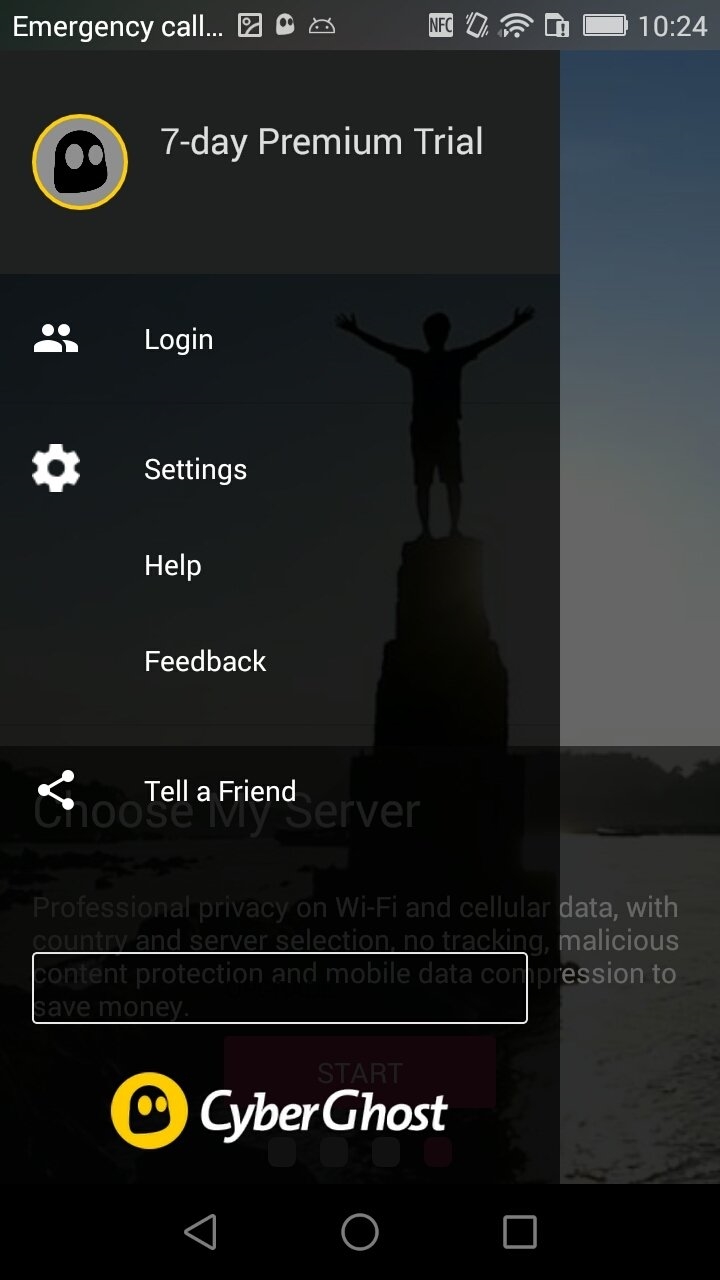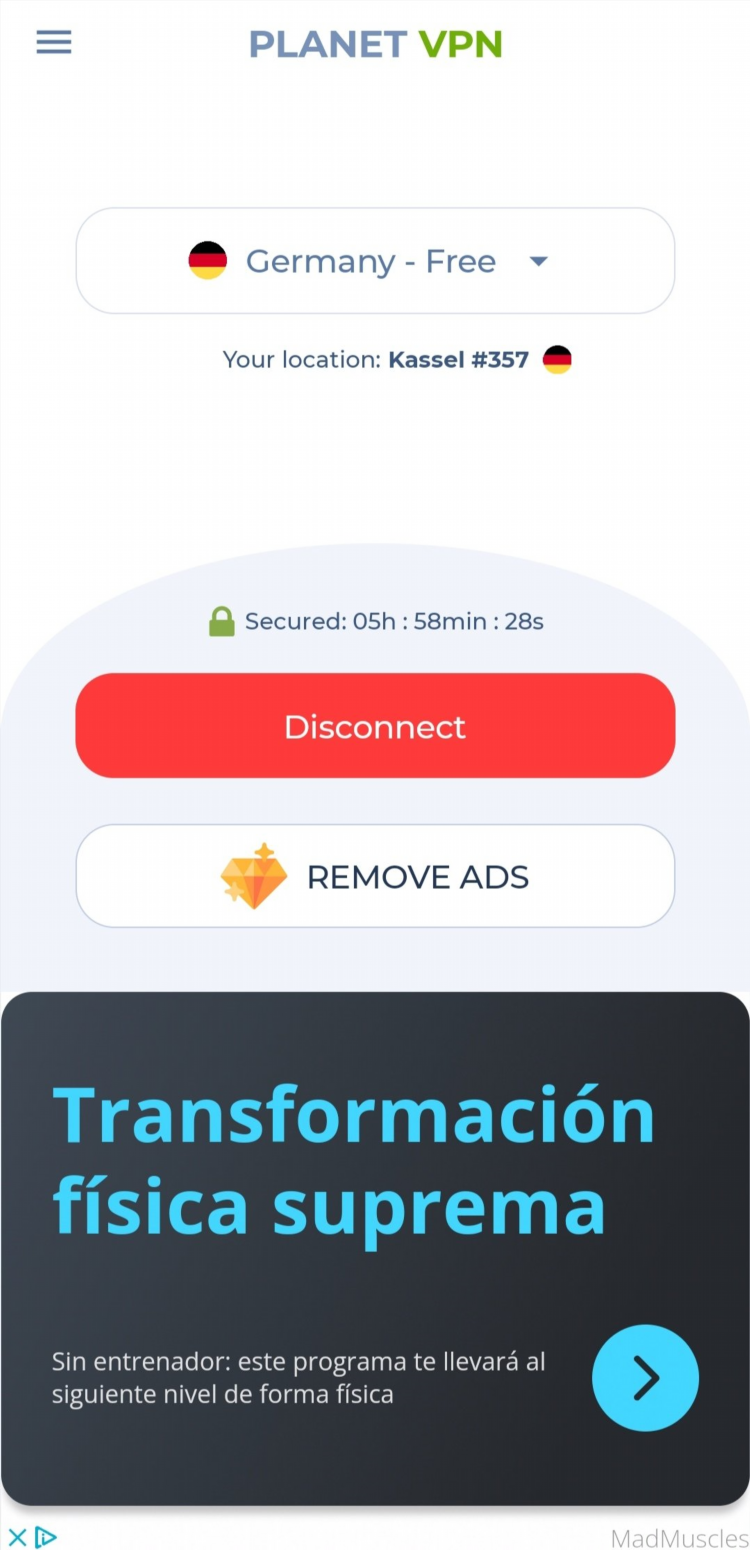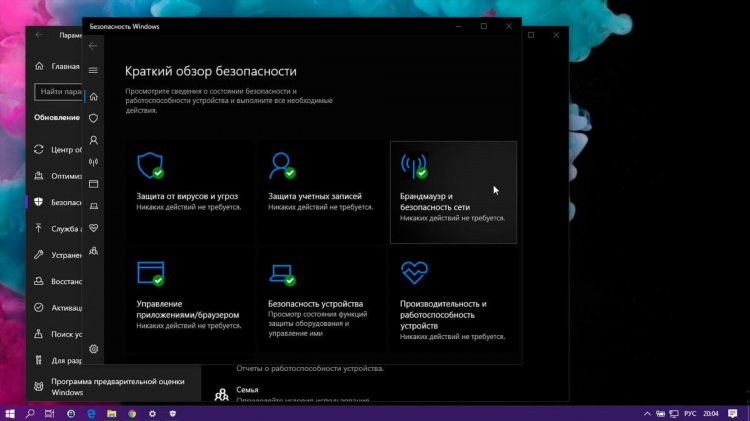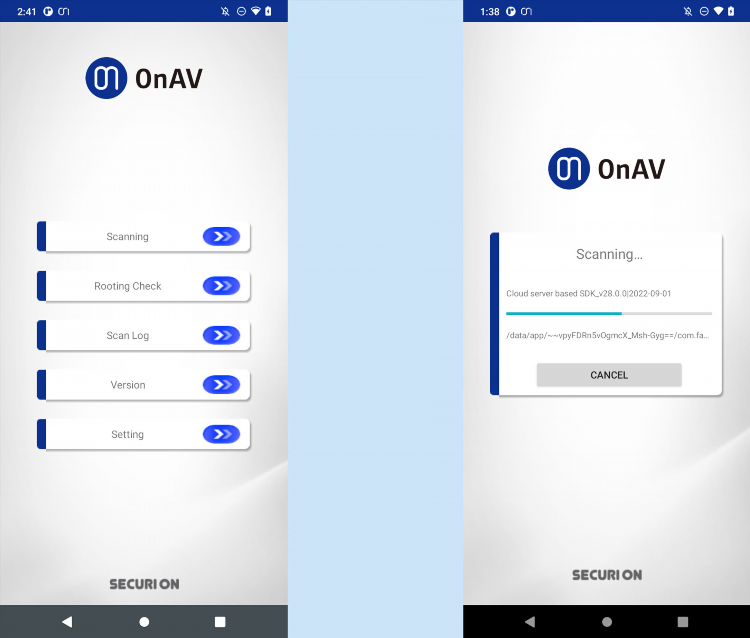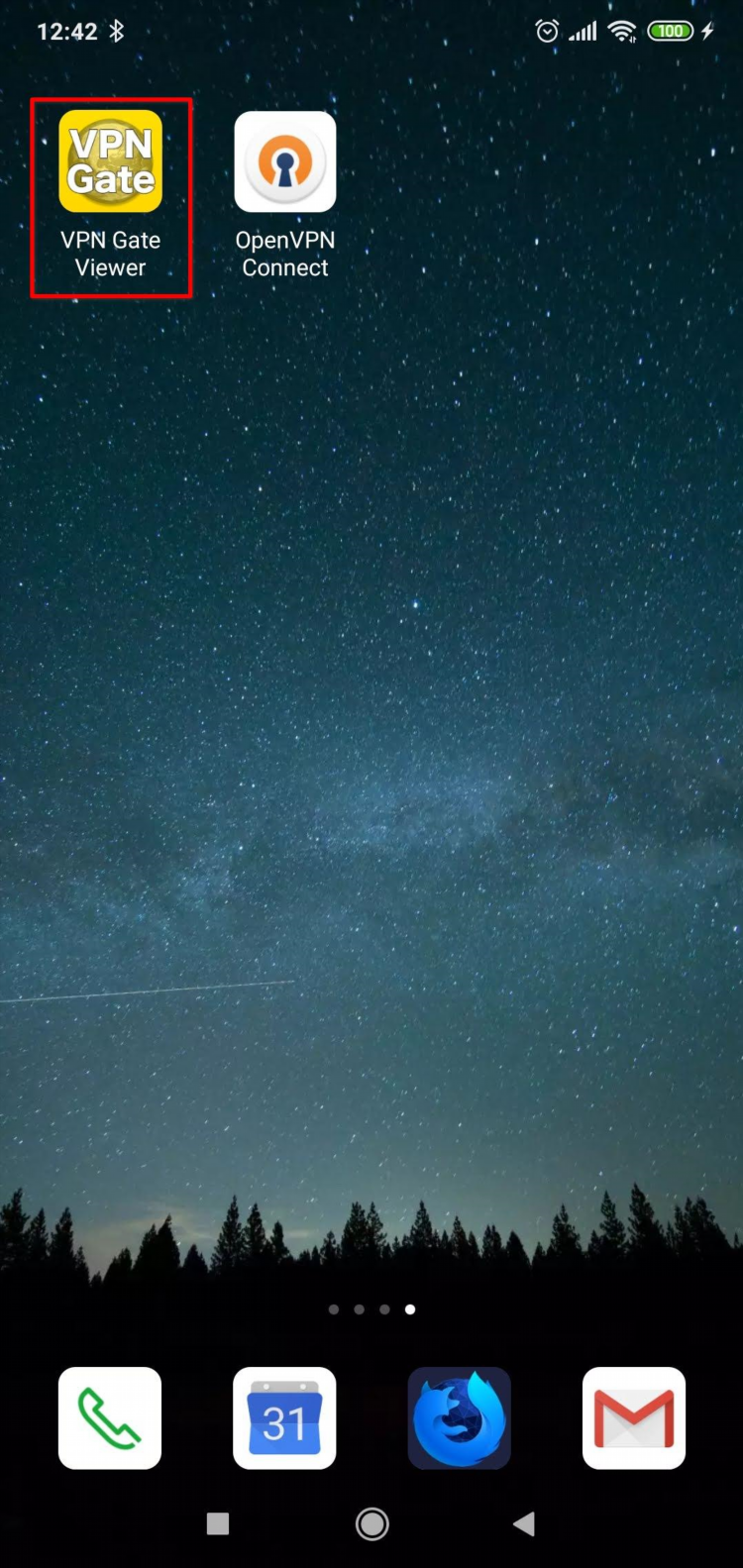Как настроить wireguard vpn
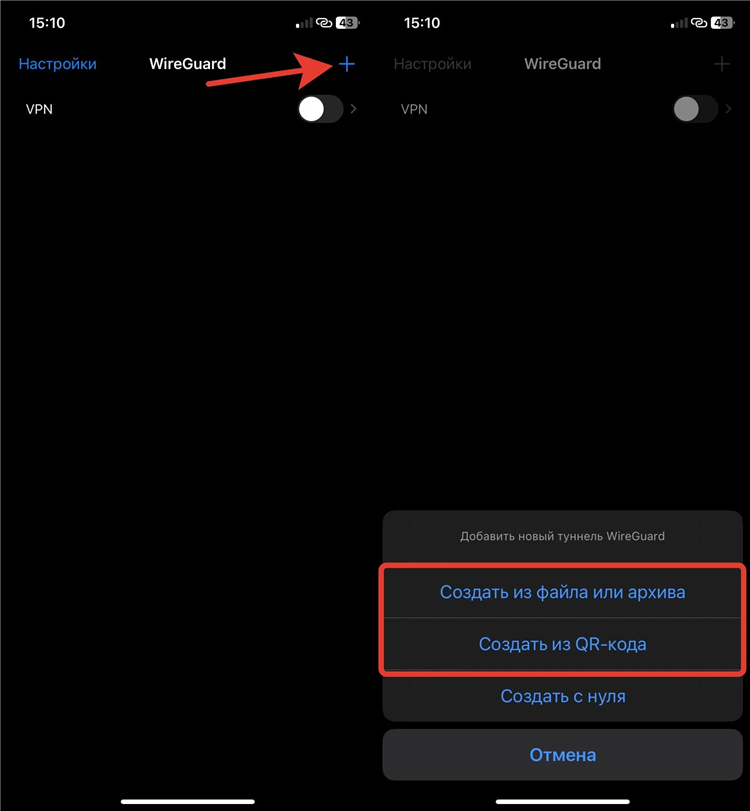
Как настроить WireGuard VPN
WireGuard — это современный VPN-протокол, отличающийся высокой производительностью, простотой конфигурации и высокой степенью безопасности. Он широко используется для создания защищённых сетевых соединений между удалёнными устройствами.
Основные требования для настройки WireGuard VPN
Для настройки WireGuard VPN необходимо подготовить следующее:
-
Два устройства (например, сервер и клиент) с установленной операционной системой Linux, Windows, macOS или Android.
-
Права администратора на обоих устройствах.
-
Статический или динамический IP-адрес сервера, доступный из внешней сети.
-
Установленное программное обеспечение WireGuard на обоих устройствах.
Установка WireGuard на сервере
Установка в Linux (на примере Debian/Ubuntu)
-
Обновление списка пакетов:
sqlsudo apt update -
Установка WireGuard:
nginxsudo apt install wireguard -
Проверка статуса модуля:
nginxsudo modprobe wireguard
WireGuard автоматически добавляет сетевой интерфейс wg0, который используется для конфигурации VPN.
Создание ключей и конфигурация сервера
-
Создание ключевой пары:
bashwg genkey | tee privatekey | wg pubkey > publickey -
Создание конфигурационного файла:
Путь к файлу:/etc/wireguard/wg0.confПример содержимого:
ini[Interface] Address = 10.0.0.1/24 PrivateKey = -
Запуск интерфейса:
nginxsudo wg-quick up wg0 -
Автозапуск при загрузке:
nginxsudo systemctl enable wg-quick@wg0
Настройка клиента WireGuard
Создание ключей на клиенте
Аналогично серверу, создаётся ключевая пара:
bashwg genkey | tee privatekey | wg pubkey > publickey
Конфигурационный файл клиента
Пример файла /etc/wireguard/wg0.conf для клиента:
ini[Interface] Address = 10.0.0.2/24 PrivateKey =[Peer] PublicKey = <ключ сервера=""> Endpoint = : 51820 AllowedIPs = 0.0.0.0/0 PersistentKeepalive = 25
Запуск VPN на клиенте
nginxsudo wg-quick up wg0
Проверка подключения
Для проверки успешного подключения используются следующие команды:
-
Проверка интерфейса:
nginxwg -
Тестирование соединения:
nginxping 10.0.0.1
Безопасность и рекомендации
-
Использовать файервол для ограничения доступа к порту WireGuard (51820 UDP).
-
Регулярно обновлять ПО на сервере и клиенте.
-
Хранить приватные ключи в недоступном месте с ограниченным доступом.
-
Настроить логирование и мониторинг трафика.
Расширенные настройки
Использование DNS через VPN
Добавление строки в конфигурацию клиента:
iniDNS = 1.1.1.1
Подключение нескольких клиентов
Для каждого клиента добавляется отдельная секция [Peer] на сервере и отдельная конфигурация на клиенте с уникальным IP в пределах подсети.
Часто задаваемые вопросы (FAQ)
Вопрос: Что делать, если соединение не устанавливается?
Ответ: Проверить правильность ключей, IP-адресов, открытость порта 51820 и наличие маршрутов.
Вопрос: Поддерживает ли WireGuard NAT?
Ответ: Да, WireGuard работает за NAT с использованием параметра PersistentKeepalive.
Вопрос: Можно ли использовать WireGuard для маршрутизации всего трафика?
Ответ: Да, необходимо задать AllowedIPs = 0.0.0.0/0 на клиенте и настроить сервер для маршрутизации.
Вопрос: Где хранятся логи WireGuard?
Ответ: WireGuard не ведёт собственные логи. Для логирования используется системный журнал journalctl.
Вопрос: Какие операционные системы поддерживают WireGuard?
Ответ: Поддерживаются Linux, Windows, macOS, Android, iOS.
Информация
Посетители, находящиеся в группе Гости, не могут оставлять комментарии к данной публикации.